
Dokumentu skenēšana ar WSD (WSD skenēšana)
Šajā sadaļā aprakstīts, kā skenēt dokumentus no datora, izmantojot WSD.

Pieejamais skenēšanas formāts ir A4(LTR). Ņemiet vērā, ka, pat ja ievietojat lielāka formāta oriģinālu nekā A4(LTR), tiek skenēts tikai formāts A4(LTR).
|
No vadības paneļa
1
Novietojiet oriģinālu. Oriģinālu novietošana
2
Nospiediet <WSD skenēšana>. Ekrāns <Sākums>
3
Nospiediet <Atļaut attālo skenēšanu>.
Tagad varat skenēt no datora.
No datora
4
Noklikšķiniet uz [ ]
]  [Windows piederumi]
[Windows piederumi]  [Windows faksu sūtīšana un skenēšana].
[Windows faksu sūtīšana un skenēšana].
 ]
]  [Windows piederumi]
[Windows piederumi]  [Windows faksu sūtīšana un skenēšana].
[Windows faksu sūtīšana un skenēšana].5
Noklikšķiniet uz [Skenēt].

6
Noklikšķiniet uz [Jauna skenēšana].
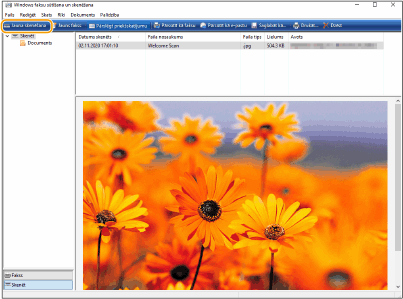
Ja parādās dialoglodziņš [Ierīces izvēle], atlasiet iekārtu un noklikšķiniet uz [OK].
7
Nolaižamajā sarakstā [Avots] atlasiet vietu, kurā tiek novietots oriģināls.
Ja dokumentu novietojat uz kopēšanas stikla, atlasiet [Plakanvirsmas]. Ja ievietojat padevējā, atlasiet [Padeve (skenēt vienu pusi)].
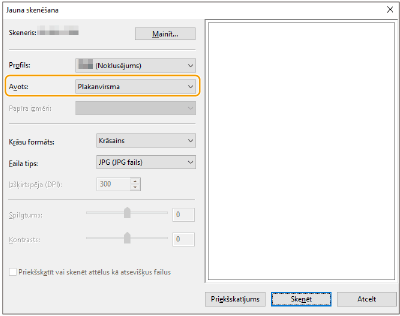
8
Norādiet nepieciešamos skenēšanas iestatījumus.
Atlasot oriģināla veidu nolaižamajā sarakstā [Profils], varat veikt pielāgojumus optimālai attēla kvalitātei. Oriģināliem, ko galvenokārt veido teksts, atlasiet [Dokuments]. Oriģināliem, ko veido tikai fotoattēli, atlasiet [Fotoattēls (noklusējums)].
Nolaižamajā sarakstā [Faila veids] atlasiet faila formātu skenētā dokumenta attēla saglabāšanai.
Noklikšķiniet uz [Priekšskat.], lai pārbaudītu skenēto attēlu, ņemot vērā norādītos iestatījumus.
9
Noklikšķiniet uz [Skenēt].
Sākas dokumenta skenēšana.
Kad skenēšana ir pabeigta, skenētie dokumenti ir attēloti failu sarakstā ekrānā [Windows faksu sūtīšana un skenēšana] un saglabāti [Dokumenti] mapē [Skenētie dokumenti].

|
Bieži izmantotu skenēšanas iestatījumu reģistrēšanaJa parasti skenējat ar nemainīgiem iestatījumiem, veiciet tālāk norādītās darbības, lai reģistrētu iestatījumus. Skenējot varat šos iestatījumus vienkārši un ērti izsaukt.
Nolaižamajā sarakstā [Profils] atlasiet [Profila pievienošana]  norādiet skenēšanas iestatījumus, kurus vēlaties reģistrēt norādiet skenēšanas iestatījumus, kurus vēlaties reģistrēt  ievadiet nosaukumu tekstlodziņā [Profila nosaukums] ievadiet nosaukumu tekstlodziņā [Profila nosaukums]  noklikšķiniet uz [Profila saglabāšana] noklikšķiniet uz [Profila saglabāšana]Dokumenta nosūtīšana uz datoru, izmantojot funkciju WSDJūs varat arī nosūtīt skenēto dokumentu uz datoriem tīklā, kas atbalsta WSD. Šādā gadījumā pieskarieties pie <WSD skenēšana>
 atlasiet datoru, uz kuru vēlaties nosūtīt atlasiet datoru, uz kuru vēlaties nosūtīt  <Iespējot>. Parādās ekrāns [Windows faksu sūtīšana un skenēšana], datorā atvērtā mape un skenētais dokuments. <Iespējot>. Parādās ekrāns [Windows faksu sūtīšana un skenēšana], datorā atvērtā mape un skenētais dokuments.Tiek rādīti līdz 40 adresātu datoriem.
|